5 façons d'arrêter votre ordinateur Linux à partir de la ligne de commande
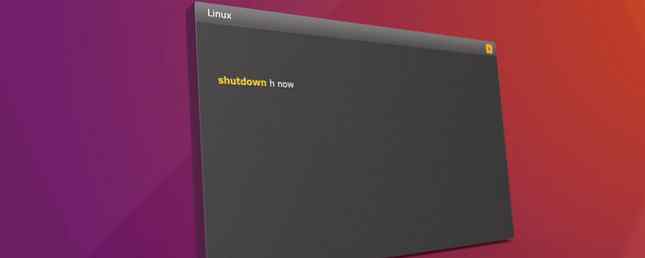
Aucun système d'exploitation n'est parfait. Même si c'était le cas, il pourrait y avoir des problèmes avec les pilotes et les applications. Linux ne fait pas exception. Bien qu’il soit plus stable que Windows (dans de nombreux cas, pas tous!), Le moment viendra probablement où vous devrez redémarrer votre ordinateur Linux. C'est peut-être parce que quelque chose ne fonctionne pas. Vous pouvez également être connecté via SSH à un ordinateur distant. Comment gérer à distance un serveur Linux avec SSH Comment gérer à distance un serveur Linux avec SSH SSH est très fonctionnel, ce qui explique pourquoi il est idéal pour la gestion de serveur distant. Apprenez à gérer un serveur Linux à distance via SSH, de la connexion à l'installation de logiciels, en passant par le transfert de fichiers. Lire la suite ou sur un serveur et souhaiter le redémarrer ou l'arrêter complètement.
Mais comment pourriez-vous faire cela? Plusieurs commandes sont disponibles pour éteindre ou redémarrer (ou redémarrer) un ordinateur Linux via la ligne de commande..
Examinons-les à tour de rôle et examinons comment et quand ces commandes doivent être utilisées..
1. arrêt
Si vous avez fini avec votre machine Linux, la solution consiste simplement à utiliser l'instruction d'arrêt fournie via SSH (si vous utilisez un PC Windows, vous disposez de plusieurs outils SSH. 4 façons simples d'utiliser SSH dans Windows 4 façons simples d'utiliser SSH sous Windows SSH est la solution de facto pour accéder en toute sécurité aux terminaux distants sous Linux et autres systèmes de type UNIX.Si vous souhaitez accéder à un serveur SSH distant, vous devez télécharger un client SSH… Lire plus à choisir de). Cela peut être utilisé pour éteindre l'ordinateur de façon permanente (jusqu'au moment où vous décidez de le redémarrer) ou pour le redémarrer. La syntaxe de la commande est la suivante:
arrêt [option] [heure] [message]Par exemple, pour éteindre l'ordinateur immédiatement, vous devez utiliser:
arrêt -h maintenant
Ici le -h signifie arrêter tout en à présent signifie clairement que l'instruction doit être effectuée immédiatement. Différents délais peuvent être utilisés. Par exemple, vous pourriez utiliser +5 à la place, ce qui indiquera à l'ordinateur d'exécuter la procédure d'arrêt dans cinq minutes.
Si vous souhaitez inclure un message, il sera envoyé à tous les utilisateurs connectés:
shutdown -h +5 "Le serveur est en train de s'arrêter, sauvegardez votre travail et déconnectez-vous."N'oubliez pas que vous pouvez trouver la liste complète des commutateurs pour ces commandes en entrant:
[commande] --help
Redémarrer avec -r
Une autre option consiste à utiliser le -r commande pour redémarrer l'ordinateur. Ceci est utilisé à la place du -h, aussi, pour redémarrer un ordinateur ou un serveur, vous pouvez utiliser:
shutdown -r +5 "Le serveur redémarre dans cinq minutes, sauvegardez votre travail et déconnectez-vous."Tout arrêt ou redémarrage programmé peut être annulé en entrant le -c annuler la commande:
arrêt -c2. Redémarrage
Comme la commande shutdown comporte une option de redémarrage, il n’est pas surprenant d’apprendre que la commande de redémarrage a une option shutdown.

La commande de redémarrage standard est la suivante:
redémarrerCela incitera votre ordinateur à s’éteindre et à se rallumer. Cependant, si vous souhaitez éteindre l'appareil, le -p le commutateur fonctionnera:
redémarrer -pUne autre option consiste à forcer un redémarrage. Cela peut être utile si une application ou un service est en attente et que vous devez redémarrer rapidement:
redémarrer -fCela redémarre avec force votre machine Linux.
3. Halte
Nous avons déjà vu le -h commutateur ci-dessus, mais Halte peut être utilisé comme une commande tout seul. Cela entraînera l’arrêt immédiat de l’ordinateur, avec un simple mot de quatre lettres:
arrêtle -F le commutateur peut également être utilisé avec stop, mais les résultats sont incohérents et peuvent entraîner des problèmes de stabilité du système.
4. Poweroff
Vous préférerez peut-être la terminologie du éteindre commander. Cela fait exactement la même chose que stop, sauf que cela prend deux fois plus de temps à taper.
Cependant, en plus d'utiliser -F pour forcer la mise hors tension, vous pouvez également utiliser le -w passer à connecter l'appel de redémarrage du système à / var / log / wtmp. C'est un outil de débogage potentiellement utile, comme c'est le cas -verbeux, qui peut aider avec des problèmes avec l'arrêt.
poweroff --verbose5. L'option d'urgence: REISUB
Toutes les commandes ci-dessus peuvent être utilisées dans des situations où le système fonctionne sans aucun problème. Mais que se passe-t-il si ça plante? Que se passe-t-il si le PC ou le serveur est en attente et ne peut pas être redémarré de la manière souhaitée??
La réponse est alors une combinaison de clavier. Si vous êtes passé de Windows, vous savez probablement que Ctrl + Alt + Suppr affiche un menu avec Fermer Comme une option. Si elle est maintenue plus longtemps, la machine s’éteindra automatiquement. Sur un Mac, maintenez simplement le bouton d'alimentation enfoncé (option valable également pour le matériel Windows). 6 Conseils pour redémarrer Windows comme un pro 6 Conseils pour redémarrer Windows Comme un pro La force de Windows réside dans la personnalisation qui ne s'arrête pas Vous pouvez mettre fin à votre session ou redémarrer votre système de différentes manières, la plupart offrant plus de confort et de contrôle que le menu Démarrer. Lire la suite).

Sous Linux, la combinaison de clavier est Alt + Impr écran + B redémarrer. Toutefois, si cela ne fonctionne pas ou si le problème est plus complexe, vous pouvez modifier la combinaison en utilisant jusqu'à six clés..
Ceci s'appelle REISUB, en raison de l'acronyme forcé suivant:
- ONURaw - Reprend le contrôle du clavier depuis le serveur d'affichage X.
- tErminate - Envoie le signal de terminaison SIGTERM à tous les processus pour terminer en douceur.
- kjell - Comme ci-dessus, mais le signal SIGKILL, qui impose une terminaison immédiate aux processus.
- Sync - Vide les données sur le disque.
- Unmount - Ceci remonte tous les systèmes de fichiers dans un état en lecture seule.
- réBoot - Comme on peut s'y attendre.
Pour que cela fonctionne, vous devez maintenir Alt + Impr écran, puis les touches R E I S U B dans cet ordre. Laissez une seconde ou deux entre chaque pression de touche. Notez que cette méthode ne fonctionne généralement pas sur les machines à architecture ARM (telles que le Raspberry Pi Raspberry Pi - Un ordinateur ARM de la taille d'une carte de crédit - Pour seulement 25 USD. Raspberry Pi - Un ordinateur ARM de la taille d'une carte de crédit - Pour seulement 25 $. Quelque chose de grand se prépare dans la ville universitaire de Cambridge, au Royaume-Uni: depuis une année, une équipe d’universitaires, d’hommes d’affaires, de conférenciers et de programmeurs apporte des modifications finales à un projet très excitant… En savoir plus).
Aide, j'arrête accidentellement mon PC ou mon serveur Linux!
Nous avons vu comment annuler une commande d'arrêt ou de redémarrage. Cependant, il est facile de vous retrouver en train de lancer une commande d'arrêt lorsqu'un processus essentiel est en cours d'exécution, en particulier sur un serveur distant. Une solution consiste à installer Molly-Guard, qui peut annuler un arrêt en vérifiant certains paramètres..
Par exemple, il existe un script qui vérifie les sessions SSH (qui sont différentes de FTP. Qu'est-ce que SSH est-il et comment est-il différent de FTP? [Technologie expliquée] De quoi s'agit-il SSH et en quoi est-il différent de FTP [Technologie: Expliqué]?). Si vous envoyez une commande de redémarrage, d’arrêt, de mise hors tension ou d’arrêt, molly-guard demandera le nom de l’hôte que vous souhaitez fermer..

Pour utiliser cela, installez molly-guard dans le terminal:
sudo apt-get installez molly-guardComme molly-guard est exécuté en arrière-plan, il détectera une commande telle que éteindre et signaler qu'une session SSH a été détectée. Vous avez ensuite le choix de saisir le nom d’hôte du serveur pour confirmer l’arrêt ou appuyer sur Ctrl + C annuler. Utile!
Ces cinq méthodes pour éteindre un ordinateur Linux à partir de la ligne de commande sont particulièrement utiles car elles peuvent être utilisées sur l'ordinateur lui-même ou via un SSH distant. Comme ces commandes sont très concises, elles se prêtent à une utilisation rapide, ce qui peut entraîner un redémarrage accidentel de temps en temps! Heureusement, l’utilitaire molly-guard est suffisant pour éviter cela.
Avez-vous essayé Molly-Guard? Vous avez une méthode préférée pour redémarrer votre périphérique Linux? Dites le nous dans les commentaires.
Explorez plus sur: Linux, Terminal.


